Jak nainstalovat iOS 15 beta, iOS 15 veřejnou beta verzi na iPhone
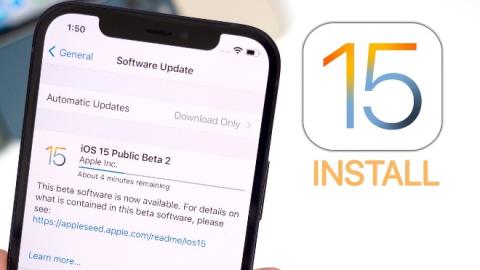
Pokud si chcete vyzkoušet nejnovější verzi iOS 15, zde je návod, jak nainstalovat iOS 15 beta na váš iPhone.
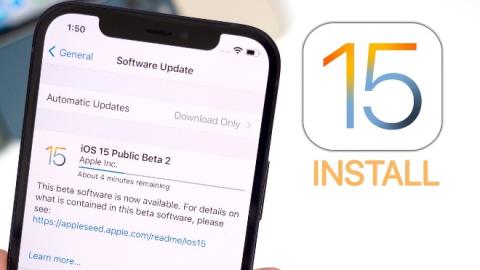
iOS 15 byl oficiálně spuštěn. Doposud je nejnovější verzí iOS iOS 15 a je pouze na úrovni beta. Pokud si chcete vyzkoušet nejnovější verzi iOS 15, zde je návod, jak nainstalovat iOS 15 beta na váš iPhone.
Jak nainstalovat veřejnou beta verzi iOS 15 na iPhone
Nedávno Apple oficiálně spustil veřejnou beta verzi iOS 15 pro všechny uživatele, kteří vlastní zařízení způsobilá k instalaci iOS 15. Chcete-li nainstalovat veřejnou beta verzi iOS 15, postupujte takto:
Krok 1 : Navštivte beta.apple.com/profile na iPhone a stáhněte si veřejný beta profil iOS 15
Krok 2 : Potvrďte stažení profilu
Krok 3 : Otevřete Nastavení > vyberte Stažený profil přímo pod jménem na iCloudu > vyberte Nastavení . Možná budete muset zadat své heslo > souhlasit se zásadami a podmínkami, poté stisknout Nastavení v pravém horním rohu a znovu ve spodní části obrazovky.
Krok 4 : Restartujte iPhone a potvrďte změny
Krok 5 : Otevřete Nastavení > Obecná nastavení > Aktualizace softwaru > počkejte, až zařízení zkontroluje aktualizace, a poté klikněte na Stáhnout a nainstalovat :
Krok 6 : Zadejte své heslo, souhlasíte se zásadami a podmínkami a poté znovu souhlasíte pro potvrzení.
Krok 7 : Počkejte, až váš iPhone nainstaluje veřejnou beta verzi iOS 15. Na obrazovce se objeví několik ukazatelů průběhu. Nechte stroj běžet, dokud není vše hotovo
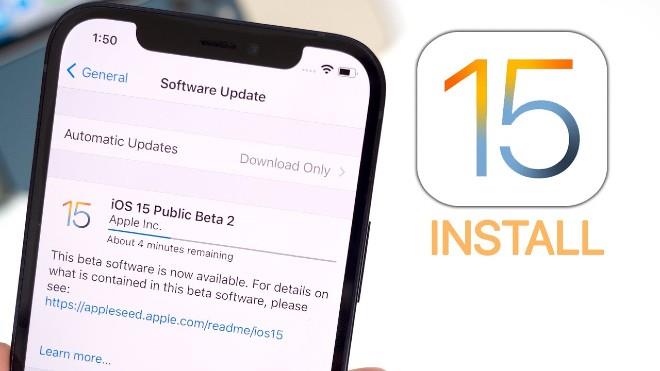
Kromě veřejné beta verze iOS 15 Apple také vydal další verzi beta verze iOS 15 pro vývojáře. Obvykle bude vývojářská beta obsahovat více nových funkcí než veřejná beta pro všechny. Beta iOS 15 pro vývojáře má ale také více chyb a není tak stabilní jako veřejná beta.
Pokud máte zájem o beta verzi iOS 15 pro vývojáře, můžete se podívat na pokyny k instalaci níže.
Jak nainstalovat iOS 15 beta na iPhone
Díky konfiguraci od Applu si můžete stáhnout iOS beta přímo na váš iPhone, aniž byste potřebovali Mac! V současné době není konfigurace beta verze iOS 15 společností Apple sdílena pro všechny uživatele, mají k ní přístup pouze vývojáři s účty. Quantrimang však našel spolehlivou konfiguraci, takže si můžete stáhnout a nainstalovat iOS 15 beta.
Krok 1: Přejděte na stránku betaprofiles.com/ pomocí Safari na iPhone nebo si stáhněte tento iOS beta profil na Safari (přeskočte krok 2).
Krok 2: Přejděte dolů a vyhledejte sekci beta verze iOS 15
Krok 3: Klikněte na Install Profile . Tím zahájíte proces stahování konfigurace beta softwaru iOS do vašeho iPhone. V potvrzovacím okně klikněte na Install Anyways > Allow > Close .
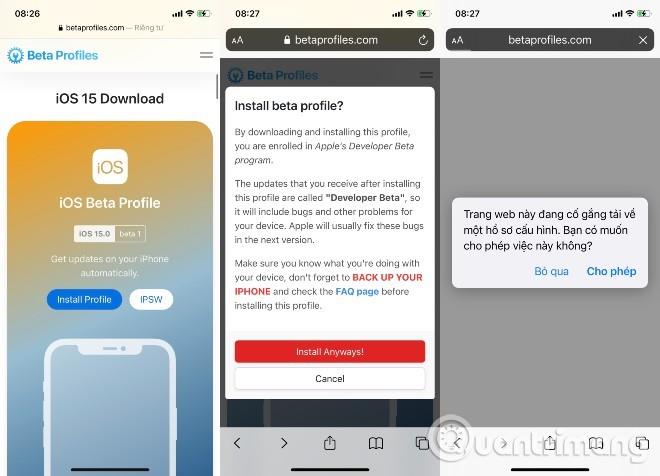
Navštivte stránku betapfifiles.com a okamžitě si stáhněte konfiguraci beta verze iOS 15
Krok 4: Otevřete Nastavení > vyberte Stažený profil . přímo pod vaším jménem na iCloudu > vyberte Nastavení . Možná budete muset zadat své heslo > souhlasit se zásadami a podmínkami, poté stisknout Nastavení v pravém horním rohu a znovu ve spodní části obrazovky.
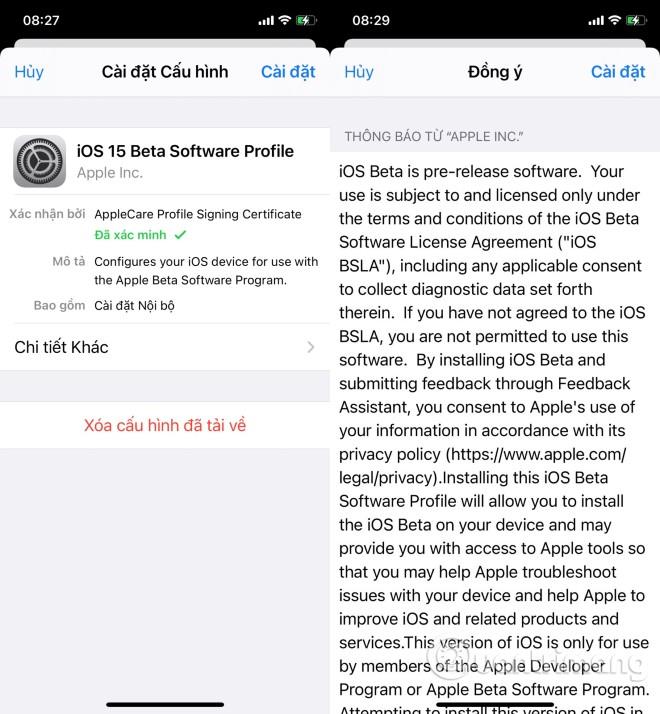
Vyberte nastavení konfigurace
Krok 5: Výběrem možnosti Restartovat použijete změny na iPhone.
Krok 6: Otevřete Nastavení > Obecná nastavení > Aktualizace softwaru > počkejte, až zařízení zkontroluje aktualizace, a poté klikněte na Stáhnout a nainstalovat :
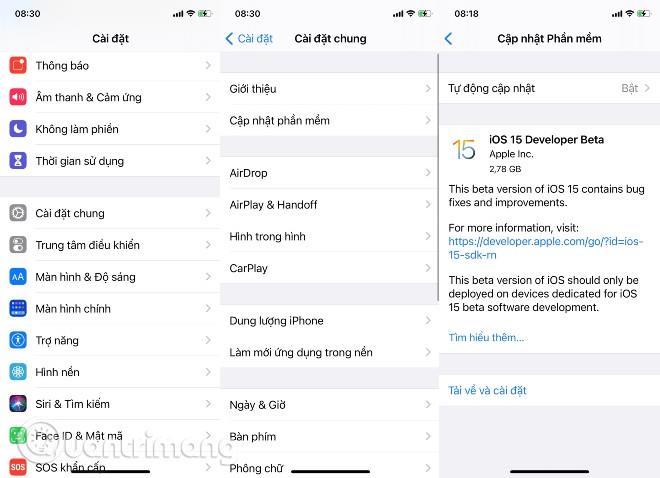
Potvrďte aktualizaci a počkejte, až si vaše zařízení stáhne a nainstaluje iOS 15 beta
Krok 7: Zadejte své heslo, Vyjádřete souhlas se zásadami a podmínkami a poté znovu Souhlasím pro potvrzení.
Krok 8: Počkejte, až váš iPhone nainstaluje iOS 15 beta. Na obrazovce se objeví několik ukazatelů průběhu. Nechte stroj běžet, dokud není vše hotovo.
Jak začít s iOS beta
Když se váš iPhone restartuje, bude na něm běžet nejnovější beta verze iOS. Budete však muset provést krátké nastavení, protože systém se natolik změní, že k dokončení aktualizace bude nutné, abyste se přihlásili.
Po dokončení budete na domovské obrazovce a budete připraveni spustit nejnovější beta verzi iOS.
Stáhněte si a nainstalujte iOS 15 beta pro iPhone z Mac (platí pouze pro uživatele s účty vývojáře)
Jak stáhnout iOS Restore Image do vašeho Macu
Tato první část je snadná a funguje stejně jako na jakémkoli operačním systému Mac.
Jak vytvořit archivovanou zálohu na iPhone
Než začnete, ujistěte se, že jste si zálohovali svůj iPhone. I když je proces instalace beta velmi přímočarý, kdykoli na svém zařízení provedete jakékoli významné změny, riskujete, že narazíte na problémy. A pokud jde o vaše osobní údaje, je nejlepší je mít v bezpečí.
Jak nainstalovat iOS beta na Mac
Váš Mac nyní nainstaluje iOS 15 beta na váš iPhone. Tento proces bude nějakou dobu trvat a neměli byste svůj iPhone odpojit od Macu, dokud nebude aktualizace dokončena.
Instalací této beta verze systému iOS budete vždy tím, kdo bude využívat nejnovější funkce systému iOS. To však také přináší určitá rizika, například může být ovlivněna stabilita systému, protože všechny funkce v beta verzi jsou stále experimentální.
Zajistěte proto prosím bezpečnost dat uložených ve vašem zařízení, než se rozhodnete upgradovat na iOS 15 beta, pokud nechcete hledat způsob, jak obnovit data na vašem iPhone .
Když vás beta verze iOS omrzí, můžete beta verzi iOS odinstalovat a vrátit se k nejnovější stabilní verzi iOS.
Kontrola zvuku je malá, ale docela užitečná funkce na telefonech iPhone.
Aplikace Fotky na iPhonu má funkci vzpomínek, která vytváří sbírky fotografií a videí s hudbou jako ve filmu.
Apple Music se od svého prvního spuštění v roce 2015 mimořádně rozrostla. K dnešnímu dni je po Spotify druhou největší platformou pro placené streamování hudby na světě. Kromě hudebních alb je Apple Music také domovem tisíců hudebních videí, nepřetržitých rádiových stanic a mnoha dalších služeb.
Pokud chcete ve svých videích hudbu na pozadí, nebo konkrétněji nahrát přehrávanou skladbu jako hudbu na pozadí videa, existuje velmi snadné řešení.
Přestože iPhone obsahuje vestavěnou aplikaci Počasí, někdy neposkytuje dostatečně podrobná data. Pokud chcete něco přidat, v App Store je spousta možností.
Kromě sdílení fotografií z alb mohou uživatelé přidávat fotografie do sdílených alb na iPhone. Fotografie můžete automaticky přidávat do sdílených alb, aniž byste museli znovu pracovat s albem.
Existují dva rychlejší a jednodušší způsoby, jak nastavit odpočítávání/časovač na vašem zařízení Apple.
App Store obsahuje tisíce skvělých aplikací, které jste ještě nevyzkoušeli. Mainstreamové hledané výrazy nemusí být užitečné, pokud chcete objevovat unikátní aplikace, a pouštět se do nekonečného rolování s náhodnými klíčovými slovy není žádná legrace.
Blur Video je aplikace, která rozmaže scény nebo jakýkoli obsah, který chcete v telefonu, a pomůže nám tak získat obrázek, který se nám líbí.
Tento článek vás provede instalací Google Chrome jako výchozího prohlížeče v systému iOS 14.









